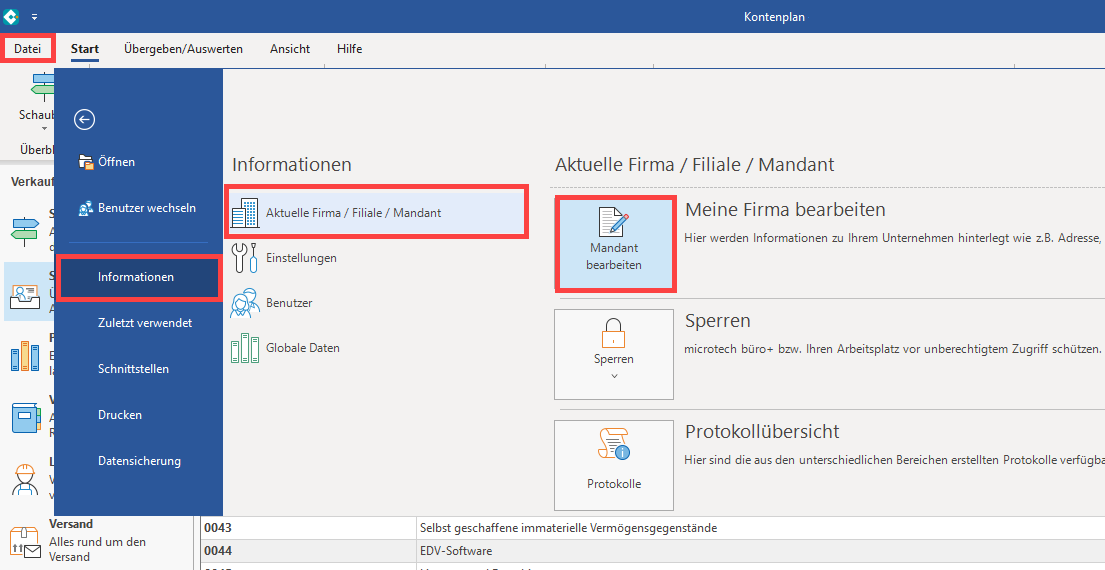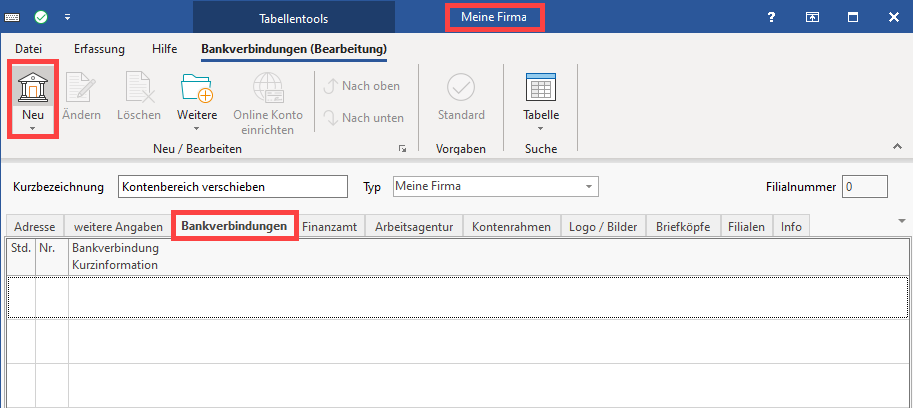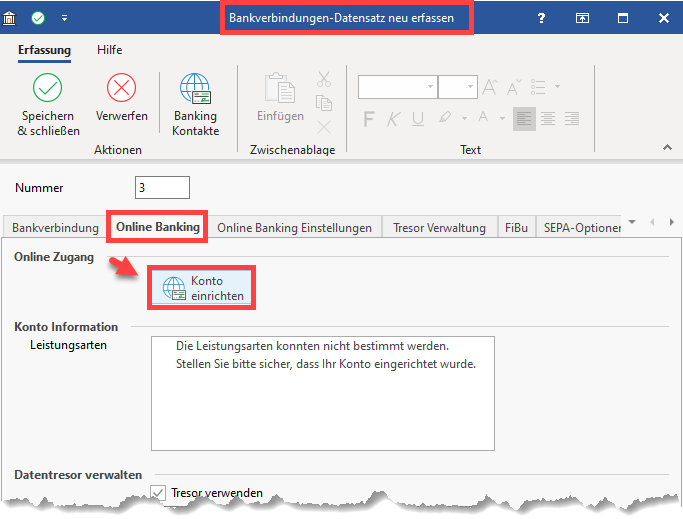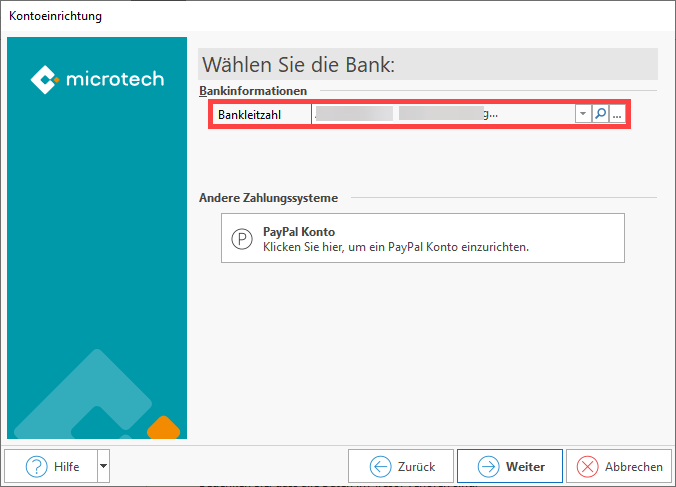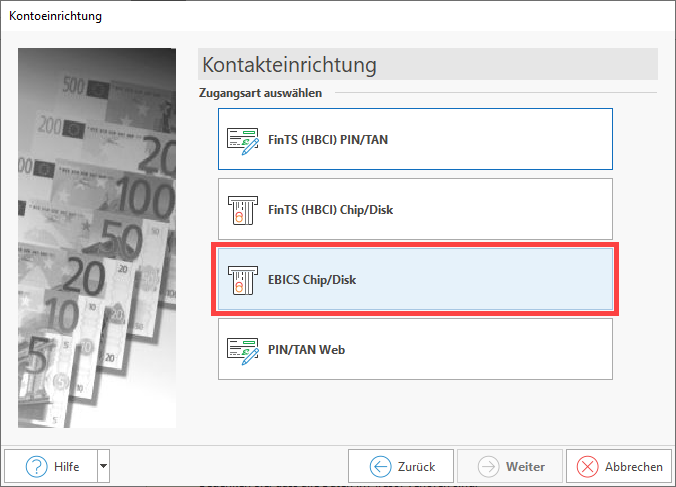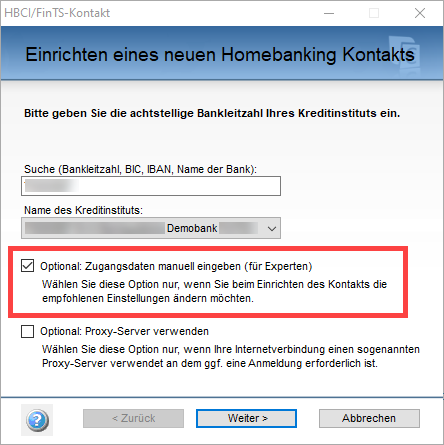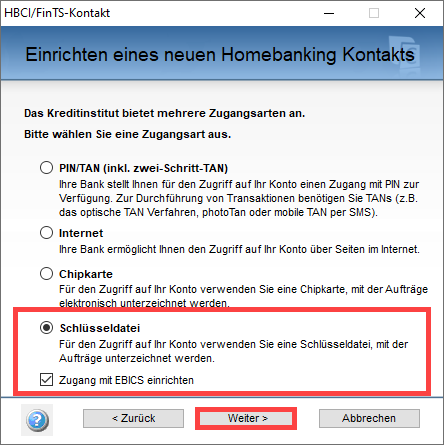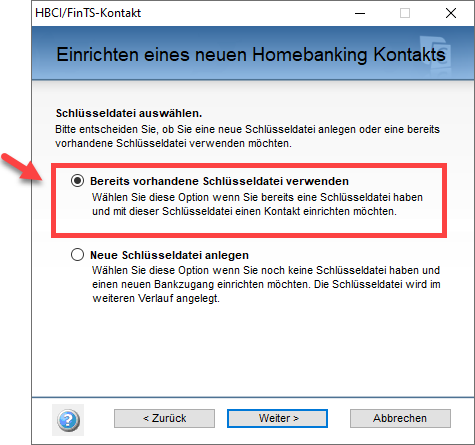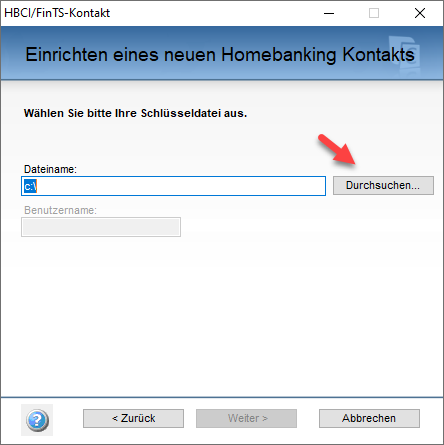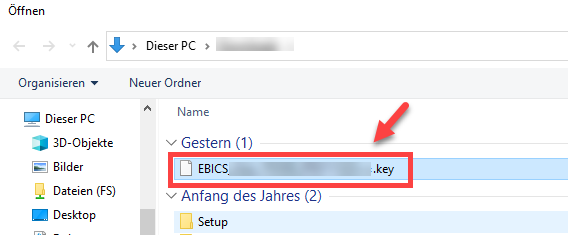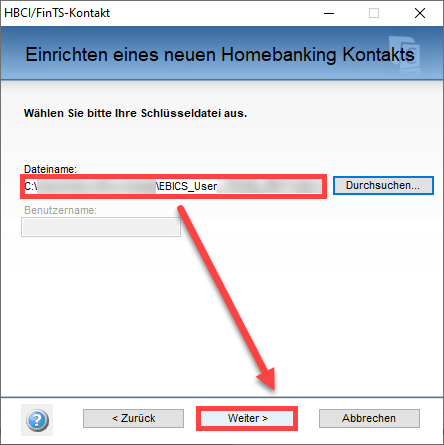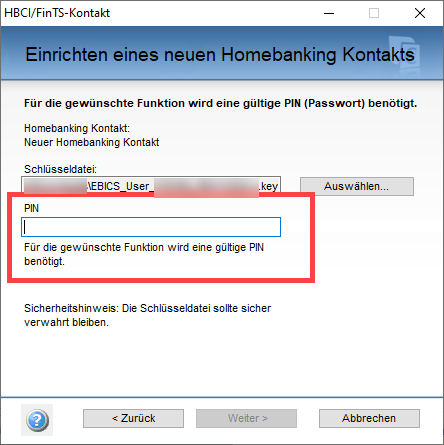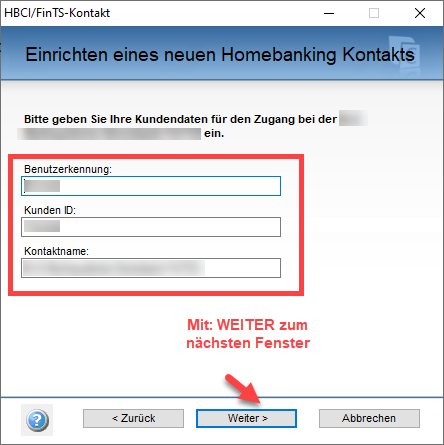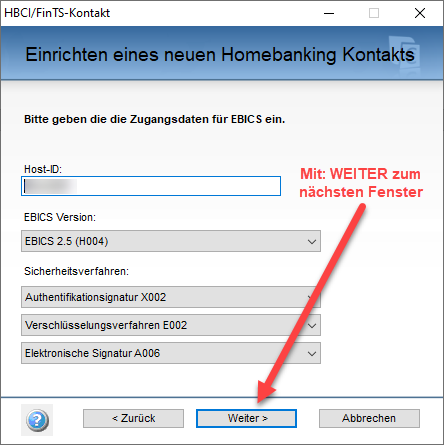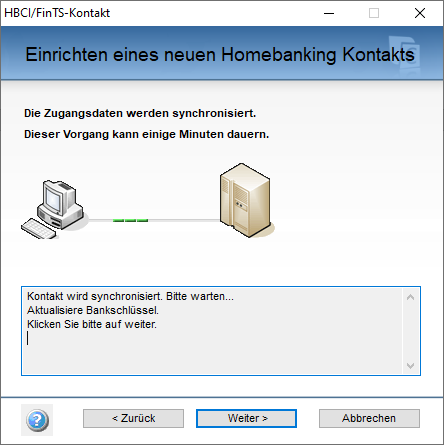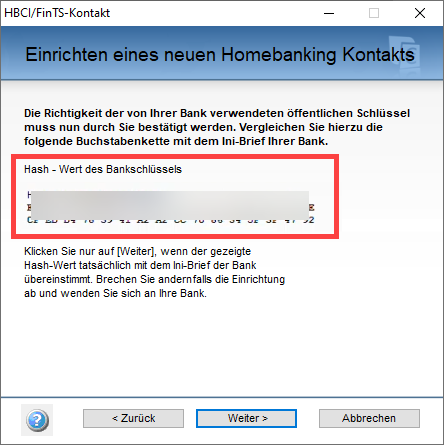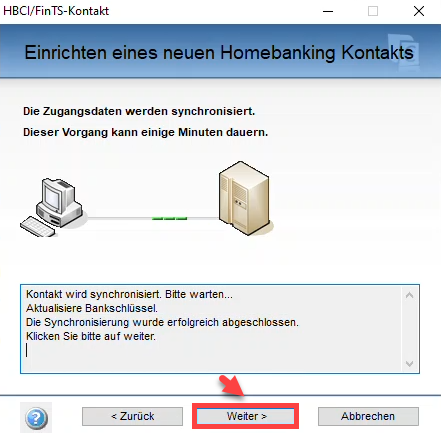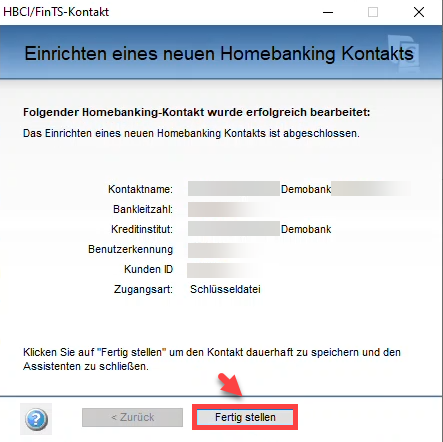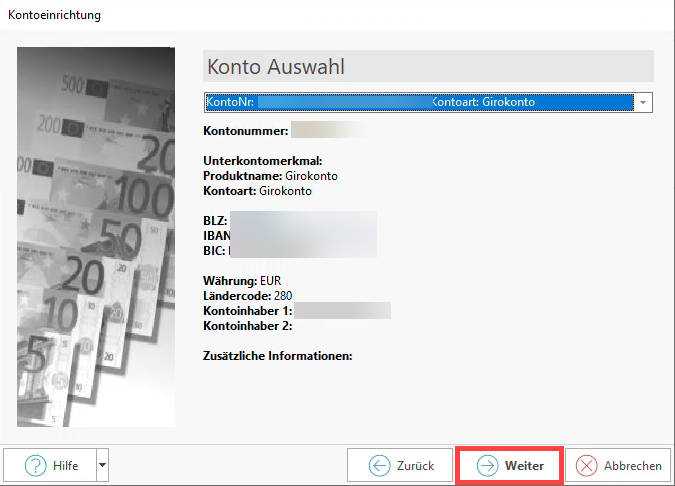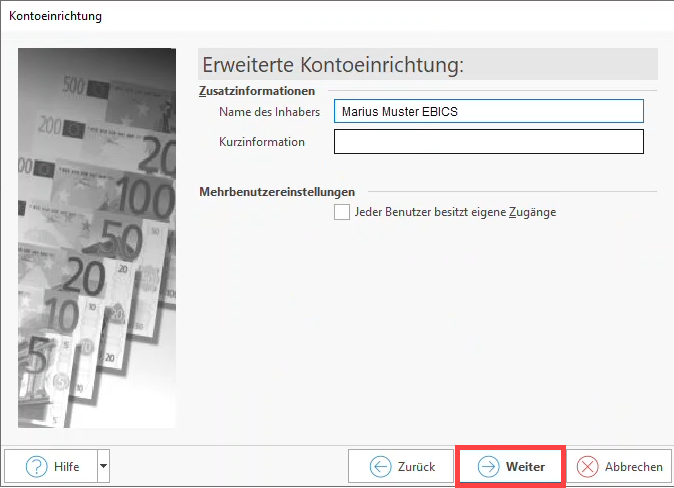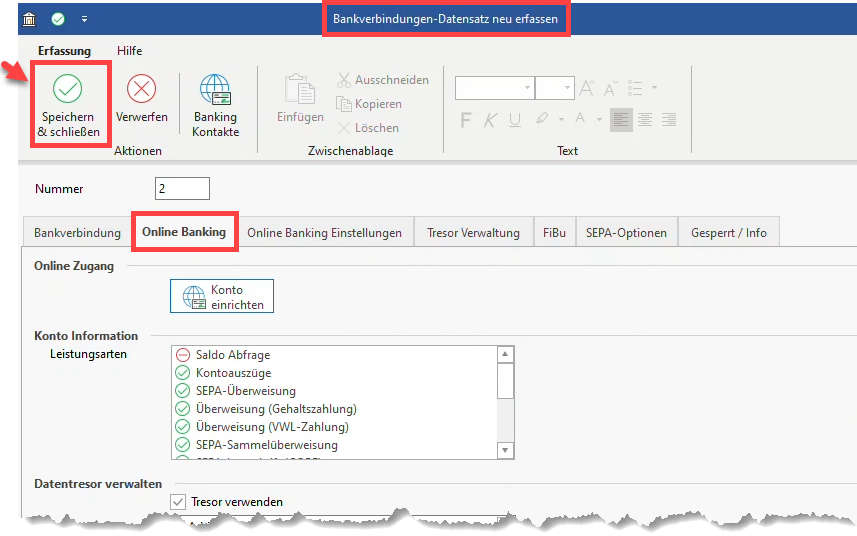Nachdem Sie die Bestätigung der Bank zur Freischaltung der Signatur vorliegen haben, können Sie die Kontoeinrichtung abschließen.
Gehen Sie hierfür wie folgt vor:
Wechseln Sie über Registerkarte: DATEI - INFORMATIONEN - AKTUELLE FIRMA / FILIALE / MANDANT - MANDANT BEARBEITEN auf BANKVERBINDUNGEN.
Auf dem Register: "Bankverbindung" legen Sie wieder über NEU – NEU eine neue Bankverbindung an.
Aktivieren Sie das Kennzeichen „Online Banking für Konto aktivieren“ an und klicken Sie im Register „Online Banking“ auf „Konto einrichten“ – es erscheint der Assistent - geben Sie an dieser Stelle die Bankleitzahl ein.
Im nächsten Schritt ist die Zugangsart „EBICS Chip/Disk“ auszuwählen – die in büro+ integrierte Banking-Komponente ruft nun den "DDBAC Kontaktassistent" auf, der Sie durch den weiteren Prozess führen wird. Nachdem über den Assistenten ein Kontakt eingerichtet wurde, werden Sie wieder zur Kontoauswahl in büro+ zurückgeführt.
Im geöffneten Fenster ist die achtstellige Bankleitzahl auszufüllen, sofern dieses Feld nicht automatisch befüllt ist. Setzen Sie das Kennzeichen „Optional Zugangsdaten manuell eingeben (für Experten)“.
Es erfolgt nun die Prüfung der eingegebenen Daten und der bei dieser Bank verfügbaren Sicherheitsverfahren. Diese Informationen erhält der Assistent aus der Schlüsseldatei und dem Hash aus Bankbrief angezeigt. Sollten Sie beim Einrichten auf Fragen stoßen, halten Sie gegebenenfalls auch Rücksprache mit Ihrer Bank.
Fahren Sie mit „Weiter“ fort und wählen dann im nächsten Fenster das Sicherheitsverfahren “Schlüsseldatei“ aus und setzen Sie das Kennzeichen „Zugang mit EBICS einrichten“,
Nun unterscheidet sich der weitere Prozess zu den weiter oben beschriebenen "vorbereitenden Maßnamen.
Wählen Sie DIESMAL im Fenster die Auswahl: „Bereits vorhandene Schlüsseldatei verwenden“ aus.
Wählen Sie „Durchsuchen“ um den Speicherort der gespeicherten Schlüsseldatei zu suchen.
Die Schlüsseldatei besitzt die Dateiendung ".key" und wird über ein Explorer-Fenster ausgewählt.
Wurde die Datei ausgewählt, wird die Schaltfläche: WEITER aktiv und es kann in das nächste Fenster gewechselt werden.
Geben Sie die von Ihnen vergebene PIN für die Schlüsseldatei an.
Geben Sie Ihre Kundendaten ein und bestätigen Sie die Schaltfläche: WEITER.
Wechseln Sie mit WEITER zum nächsten Fenster.
Um die Richtigkeit des von Ihrer Bank verwendeten öffentlichen Schlüssel zu verifizieren, müssen Sie den nun angezeigten Hash-Wert des Bankschlüssels mit Buchstabenkette vergleichen, der zum Ini-Brief Ihrer Bank gehört.
Bestätigen Sie die Eingaben mit der Schaltfläche: WEITER.
Nach der Synchronisierung Ihrer Daten, wählen Sie erneut: WEITER.
Überprüfen Sie die Zusammenfassung des Assistenten und wählen Sie die Schaltfläche: FERTIG STELLEN.
Es erscheint wieder der büro+ Assistent, diesmal sollte die Kontoauswahl Ihre Konten zur Auswahl bereitstellen. Wählen Sie das korrekte Konto aus und klicken Sie auf WEITER.
Im Rahmen der erweiterten Kontoeinrichtung können Zusatzinformationen eingetragen werden.
Sie erhalten nun auch noch eine Zusammenfassung des Assistenten in büro+.
Klicken Sie auf die Schaltfläche: WEITER. Im Register: ONLINE BANKING erhalten Sie eine Konto Information mit den Leistungsarten.
Soll das Konto über den Datentresor verwaltet werden, aktivieren Sie das zugehörige Kennzeichen: TRESOR VERWENDEN. Speichern und schließen Sie nun Ihre Angaben.
Das Konto wurde erfolgreich in microtech büro+ eingerichtet und ist unter Ihren "Bankverbindungen" des Mandanten gespeichert.